Autenticazione dei backup con dati forensi
Per garantire che un backup con dati forensi corrisponda esattamente all'immagine eseguita e che non sia stato danneggiato, il modulo Backup offre la funzione di autenticazione di questo tipo di backup.
Come funziona
L'autenticazione consente di dimostrare l'autenticità di un disco con dati forensi e l'assenza di modifiche dal momento dell'esecuzione del backup.
Durante l'esecuzione di un backup, l'agente elabora i codici hash dei dischi sottoposti a backup, crea un albero hash, lo salva nel backup e quindi invia la root dell'albero hash al servizio di autenticazione. Il servizio di autenticazione salva la root dell’albero hash nel database blockchain Ethereum per garantire che questo valore non venga modificato.
Durante la verifica dell'autenticità del disco con dati forensi, l'agente elabora l'hash del file ed esegue il confronto con l'hash archiviato nell'albero hash all'interno del backup. Se gli hash non corrispondono, il disco non è considerato autentico. Altrimenti, l'autenticità del disco è garantita dall'albero hash.
Per verificare che lo stesso albero hash non sia stato compromesso, l’agente invia la root dell’albero hash al servizio di autenticazione, che lo confronta con quello archiviato nel database blockchain. Se gli hash corrispondono, viene garantita l'autenticità del disco selezionato. In caso contrario, il software visualizza un messaggio che segnala la non autenticità del disco.
Lo schema seguente mostra in breve il processo di autenticazione dei backup con dati forensi.
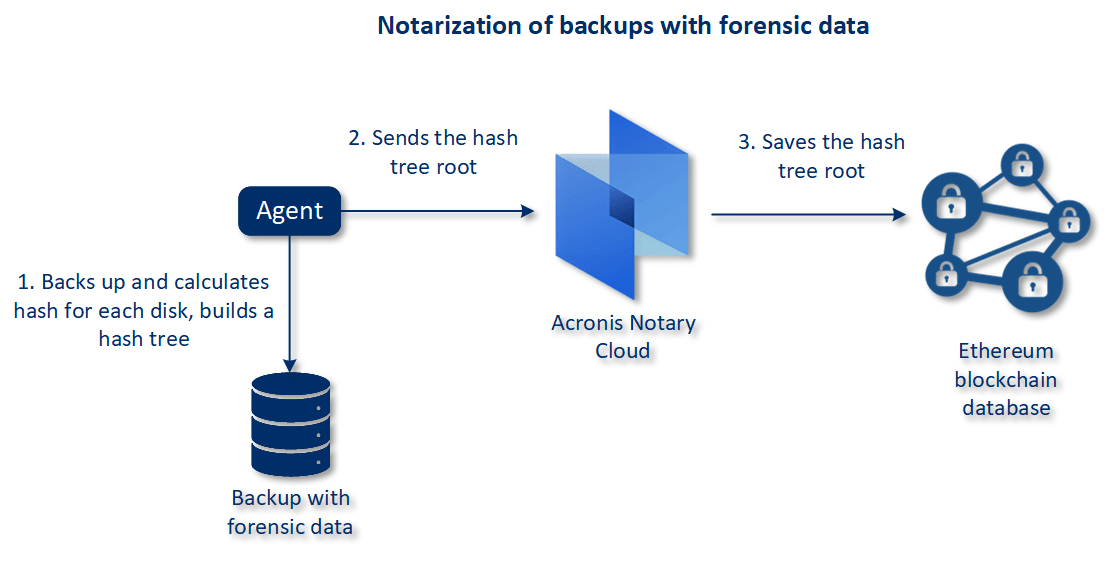
Per verificare manualmente il backup del disco autenticato, è possibile acquisire il relativo certificato e seguire la procedura di verifica indicata nel certificato stesso utilizzando lo strumento tibxread.
Acquisizione dei certificato per i backup con dati forensi
Per acquisire il certificato per un backup con dati forensi dalla console, attenersi alla procedura seguente:
- Aprire Storage di backup e selezionare il backup con dati forensi.
- Ripristinare l'intero sistema.
- Il sistema si apre nella visualizzazione Mappatura disco.
- Fare clic sull'icona Ottieni certificato relativa al disco.
- Il sistema genera il certificato e apre una nuova finestra nel browser con il certificato. Al di sotto del certificato sono visibili le istruzioni per la verifica manuale del backup del disco autenticato.